前回はMT5のインストール方法を解説いたしました。

【初心者必見】世界最大の先物市場(CME)の板とチャートを監視する方法【上級者も知らない人多数?】
当ブログにおいて、金融庁管轄外の業者での取引を勧めるような内容はありません。(いわゆる海外業者と呼ばれるもの、当方では一...
今回以降は監視チャートとして利用するためのHOW TOを書いていきたいと思います。
アプリのウインドウサイズと位置を決めよう

宮島の鹿
見た目がギラギラしとんのぉ
なんかデザインも好みじゃないのぅ

ニイやん
じゃあカスタマイズいきますね
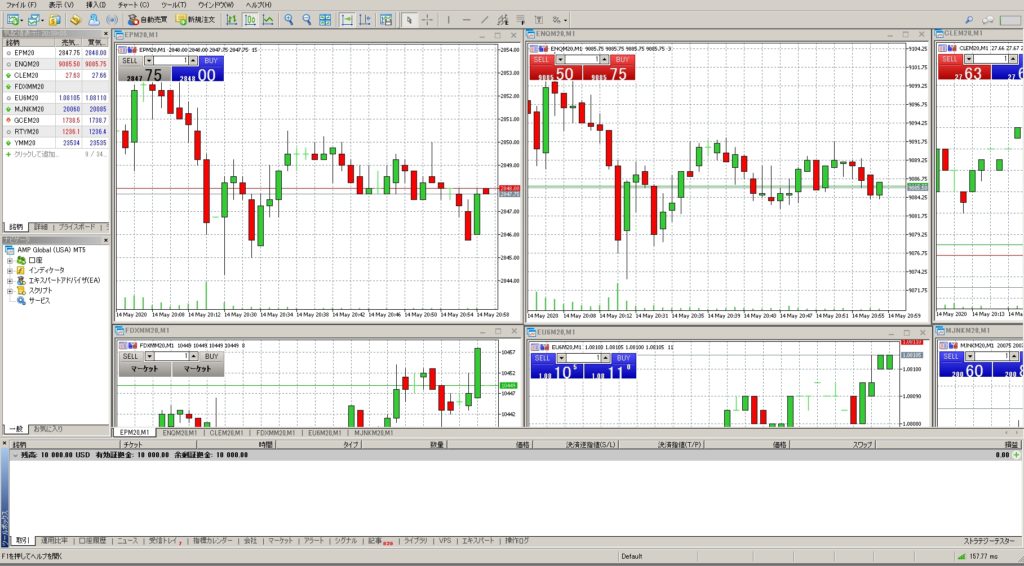

ニイやん
まずMT5のソフト自体のウインドウ配置とサイズを拡大縮小するなりして決めてください。
この時最大化クリック等で画面枠いっぱいにするような調整はせず、マウスなどで大きさを変えましょう。
そうすればアプリ終了した時にウインドウサイズもそのまま記憶されます。
次にこのL字に配置された情報ウインドウたち。
「気配値表示」「ツールボックス」「ナビゲーター」
これらのタイトルバーを左クリックドラッグすると。。。
そうですね、MT5ウインドウから分離することが可能になります。
全て分離させましょう。ちなみにこれらもウインドウサイズは自由に決められます。
それらが面積占有してチャートスペースが減りますので「ツールボックス」「ナビゲーター」「気配値表示」は✖で消しちゃってください。
復活させたければ
表示(V)から選択すれば呼び戻せます。

外科医
おけまる

鴨
腹減った
チャート配置のHOW TO

ニイやん
現在いくつかチャートが表示されていると思います。
銘柄はとりあえずおいといて、基本操作行きます。
ウインドウ(W)
をクリックします。
「ウインドウの整列」をクリックしてみましょう。
MT5アプリのウインドウ枠にチャートが整列されましたね!
またこれらのチャートは個別にマウスのドラッグで大きさや位置も変えられます。
水平分割や垂直分割も面白いです。
いろいろ試してみましょう!
また、それぞれのチャートの最大化をクリックすればアプリ全体にチャートが最大化表示されます。

黒犬
これはヤバい
自由度高い



